Jika Windows 10 Anda dalam keadaan tidak diaktifkan, Anda akan selalu melihat tanda air di sudut kanan bawah layar Anda. Itu Aktifkan Windows, Buka Pengaturan untuk mengaktifkan Windows tanda air muncul di atas jendela atau aplikasi apa pun yang Anda buka.
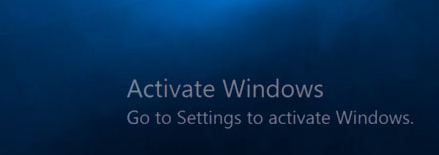
hard drive sata tidak muncul
Akibatnya, dapat merusak pengalaman Anda saat menggunakan Windows 10 tanpa mengaktifkannya terlebih dahulu. Karena itu muncul di atas apa pun yang Anda buka, Anda tidak akan dapat menikmati film, permainan video, atau bahkan penjelajahan web sederhana. Itu muncul di tangkapan layar dan rekaman video juga.
Ada beberapa cara yang memungkinkan Anda menyembunyikan tanda air ini untuk sementara, atau Anda dapat mengaktifkan Windows 10 untuk menghapusnya secara permanen . Dalam beberapa kasus, tanda air tidak hilang bahkan setelah aktivasi berhasil - kami juga memperbaikinya.
Cara menonaktifkan sementara 'Activate Windows 10 Watermark'
Pada saat penulisan, ada satu metode yang diketahui untuk menghapus sementara Aktifkan Windows, Buka Pengaturan untuk mengaktifkan Windows tanda air tanpa harus benar-benar mengaktifkan Windows 10.
catatan: Metode ini tidak mengaktifkan fitur apa pun yang tidak dapat Anda akses tanpa mengaktifkan Windows 10. Jika Anda ingin memiliki akses ke fitur seperti mempersonalisasi PC Anda, Anda harus membeli Windows 10.
Untuk metode ini, kami akan menggunakan file Editor Registri Windows . Jika Anda tidak berpengalaman dengan komputer, sebaiknya siapkan titik pemulihan atau cadangkan registri Anda sebelumnya.
- Tekan dan tahan Windows pada keyboard Anda, lalu tekan R . Pintasan ini akan membuka file Lari aplikasi.
- Ketik kata tersebut Regedit dan klik baik tombol untuk membuka Editor Registri.

- Di Peninjau Suntingan Registri, Anda dapat menavigasi dengan menekan ikon panahdi samping nama folder untuk meluaskannya. Dengan menggunakan ini, navigasikan ke lokasi berikut: HKEY_LOCAL_MACHINE → PERANGKAT LUNAK → Microsoft → WindowsNT → Versi sekarang → SoftwareProtectionPlatform → Pengaktifan .
- Klik dua kali pada Buku Pegangan masuk.

- Mengubah Data nilai dari 0 untuk 1 . tekan baik dan keluar dari Editor Registri.

- Hidupkan Kembali komputer Anda.
Anda harus segera melihat bahwa file Aktifkan watermark Windows hilang. Ini bukan solusi permanen, watermark akan kembali setelah beberapa saat.
Untungnya, metode di atas dapat diulang. Setiap kali watermark kembali, Anda dapat mengulangi langkah yang sama untuk menghapusnya lagi.
Cara menghapus tanda air Activate Windows 10 secara permanen
Ada cara untuk menghapus file Aktifkan Windows, Buka Pengaturan untuk mengaktifkan Windows tanpa mengaktifkan Windows 10 sama sekali. Pengguna telah menemukan trik notepad sederhana yang menghapus teks dari layar Anda.
Catatan: Metode ini tidak mengaktifkan fitur apa pun yang tidak dapat Anda akses tanpa mengaktifkan Windows 10. Jika Anda ingin memiliki akses ke fitur seperti mempersonalisasi PC Anda, Anda harus membeli Windows 10.
Untuk metode ini, Anda memerlukan pengguna lokal dengan administratif izin. Ikuti langkah-langkah ini untuk secara permanen menghilangkan watermark pada Windows 10 tanpa mengaktifkan sistem Anda:
- Buka Notepad aplikasi. Anda dapat melakukan ini dengan mengklik ikonnya atau cukup mencari Notepad di bilah pencarian Anda.

- Tempel teks berikut ke notepad kosong:
@echo off
taskkill / F / IM explorer.exe
explorer.exe
keluar
- Klik Mengajukan , lalu pilih Simpan sebagai . Cara lainnya, Anda dapat menekan Kontrol , Bergeser dan S tombol pada saat yang sama untuk membuka opsi yang sama.
- Beri nama file Anda remove.bat , lalu ubah Jenis file untuk Semua data (*.*) .

- Simpan file di tempat yang mudah diakses, seperti Desktop atau folder Dokumen Anda.
- Arahkan ke tempat Anda menyimpan file, lalu klik kanan padanya dan pilih Jalankan sebagai administrator .
- Anda akan melihat prompt perintah terbuka dan tertutup secara otomatis. Saat tertutup, mulai ulang komputer Anda.
Anda mungkin berada di sini untuk informasi selain menghapus atau menonaktifkan tanda air tanpa Windows 10. Bagian artikel ini ditujukan untuk orang-orang yang memiliki atau ingin memiliki Windows 10 asli yang diaktifkan.
Cara Mengaktifkan Windows 10 untuk menghilangkan Watermark Activate Windows 10
Mengaktifkan salinan Windows Anda adalah cara yang dimaksudkan untuk menghapus tanda air yang ditempatkan di atas layar Anda. Selain itu, Anda juga dapat mengakses fitur terkunci, mempersonalisasi PC Anda, dan mendapatkan akses ke pembaruan rutin dari Microsoft.
Bergantung pada cara Anda membeli Windows 10, Anda akan memiliki kunci produk 25 karakter atau lisensi digital. Ini daftar dari Halaman dukungan Microsoft untuk membantu Anda menentukan metode aktivasi mana yang perlu Anda gunakan:
- Lisensi digital :
- Meningkatkan ke Windows 10 secara gratis dari perangkat yang memenuhi syarat.
- Membeli pemutakhiran Windows 10 Pro dari Microsoft Store.
- Menjadi Orang Dalam Windows.
- Kunci produk :
- Membeli salinan Windows 10 dari pengecer resmi.
- Membeli salinan digital Windows 10 dari pengecer resmi.
- Memiliki perjanjian Lisensi Volume untuk langganan Windows 10.
- Membeli perangkat baru atau rekondisi yang menjalankan Windows 10.
- Salah satu :
- Membeli Windows 10 asli dari Microsoft Store. Periksa di email konfirmasi yang Anda terima setelah membeli Windows 10.
Setelah Anda menentukan metode mana yang perlu digunakan, Anda dapat mengikuti salah satu dari dua panduan ini untuk membantu Anda mengaktifkan Windows 10. Harap dicatat bahwa kunci produk atau lisensi digital tidak dapat diganti satu sama lain.
Cara Mengaktifkan Windows dengan lisensi digital
Lisensi digital dikeluarkan untuk komputer Anda jika Anda meningkatkan ke Windows 10 dari perangkat yang memenuhi syarat atau membeli salinan asli Windows 10 atau Windows 10 Pro.
- Buka Mulailah menu dan klik Pengaturan (ikon roda gigi di atas ikon Daya). Atau, Anda dapat menggunakan Windows + I pintasan untuk membuka aplikasi.
- Klik Pembaruan & Keamanan .

- Beralih ke Pengaktifan tab dari menu sisi kiri.

- Pilih Buka Microsoft Store pilihan. Jika Anda tidak dapat melihatnya, coba cari Microsoft Store di bilah pencarian Anda.
- Anda harus melihat Windows 10 halaman. Jika tidak dibuka secara otomatis, gunakan fungsi pencarian Windows Store untuk menemukannya.
- Anda akan melihat satu dari dua pesan di halaman ini:
- Jika kamu melihat Install , klik tombol untuk mendapatkan Windows 10 atau Windows 10 Pro di komputer Anda dengan lisensi digital diaktifkan.
- Jika kamu melihat Membeli , Anda mungkin harus membeli Windows 10 atau Windows 10 Pro lagi. Coba masuk ke akun Microsoft Anda yang awalnya digunakan untuk membeli Windows 10.
- Setelah menyelesaikan penginstalan versi Windows 10 pilihan Anda, sistem Anda akan diaktifkan.
Cara mengaktifkan Windows dengan kunci produk
Kunci produk adalah kode 25 karakter yang digunakan untuk mengaktifkan Windows 10. Berikut adalah contoh tampilan kunci produk:
XXXXX-XXXXX-XXXXX-XXXXX-XXXXX
(Kunci produk hanya mencakup karakter alfanumerik.)
Bergantung pada cara Anda mendapatkan Windows 10, Anda dapat menemukan kunci produk:
- Di Anda kotak masuk email .
- Di situs web pengecer tempat Anda membeli Windows 10 dari.
- Di atas selembar kertas atau stiker fisik.
Setelah Anda menemukan kunci produk Anda, ikuti langkah-langkah di bawah ini untuk mengaktifkan Windows. Ingatlah bahwa Anda memerlukan koneksi aktif ke internet pada saat melakukan aktivasi.
- Buka Mulailah menu dan klik Pengaturan (ikon roda gigi di atas ikon Daya). Atau, Anda dapat menggunakan Windows + I pintasan untuk membuka aplikasi.
- Klik Pembaruan & Keamanan .

- Beralih ke Pengaktifan tab dari menu sisi kiri.

- Klik pada Ganti produk tautan kunci.

- Masukkan kunci produk Anda dan klik Lanjut tombol.
- Klik Mengaktifkan dan tunggu prosesnya selesai. Setelah Anda melihat file Windows diaktifkan teks, Anda dapat mengklik tombol Tutup dan menikmati sistem operasi Anda.
Kami berharap Anda dapat menyingkirkan Aktifkan Windows, Buka Pengaturan untuk mengaktifkan Windows tanda air.
taskbar tidak akan menyembunyikan windows 10
Jika Anda mencari perusahaan perangkat lunak yang dapat Anda percayai karena integritas dan praktik bisnisnya yang jujur, tidak perlu mencari lagi selain . Kami adalah Mitra Tersertifikasi Microsoft dan Bisnis Terakreditasi BBB yang peduli untuk menghadirkan pengalaman yang andal dan memuaskan kepada pelanggan kami pada produk perangkat lunak yang mereka butuhkan. Kami akan bersama Anda sebelum, selama, dan setelah semua penjualan.
Itulah Jaminan Perangkat Lunak 360 Derajat kami. Jadi tunggu apalagi? Hubungi kami Hari Ini di +1 877 315 1713 atau email sales@softwarekeep.com. Selain itu, Anda dapat menghubungi kami melalui Obrolan Langsung.










